אפל הפכה את פורמט התמונות של HEIC לשגרההוספתו כפורמט תמונת ברירת המחדל בדגמי ה- iPhone החדשים יותר. זהו פורמט שיכול לצמצם את גודל התמונה אך עדיין לשמור אותה עם פרטים יוצאי דופן. אפל הציגה פורמט זה כך שמשתמשים שמצלמים באייפון יכולים למקסם את שטח האחסון המקומי וגם את אחסון ה- iCloud. iOS יכולה להמיר תמונות HEIC ל- JPG עם זאת, אם כבר העברת / העתקת אותן לשולחן העבודה שלך ואתה מעוניין להמיר תמונות מ- HEIC ל- JPEG, תוכל.
HEIC ל- JPEG
כדי להמיר תמונות מ- HEIC ל- JPEG במערכת Windows 10, עליכם להתקין אפליקציה בחינם בשם CopyTrans HEIC עבור Windows. אתה יכול למצוא את קישור ההורדה בתחתית העמוד המקושר.
התקנת האפליקציה די פשוטה עם זאתצריך לדעת שמערכת Windows 10 תומכת באופן טבעי בפורמט הקובץ HEIC באמצעות סיומת ליישום תמונות. בכדי ש- CopyTrans HEIC עבור Windows יעבוד, האפליקציה תסיר את ההתקנה של התוסף. אתה יכול להתקין אותו מאוחר יותר מחנות Microsoft אבל זה עלול להפריע לאפליקציה פועלת.

לאחר התקנת האפליקציה, נווט אל כל אחת מהןתמונת פורמט HEIC במערכת שלך. ל- CopyTrans HEIC עבור Windows אין ממשק לדבר עליו. זה עובד כולו מתפריט ההקשר. לחץ באמצעות לחצן העכבר הימני על תמונת ה- HEIC שברצונך להמיר ומתפריט ההקשר, בחר באפשרות המר ל- JPEG עם CopyTrans מתפריט ההקשר. התמונה תומר ותישמר באותו מיקום של התמונה המקורית. התמונה המקורית כמובן תישאר ללא מגע.
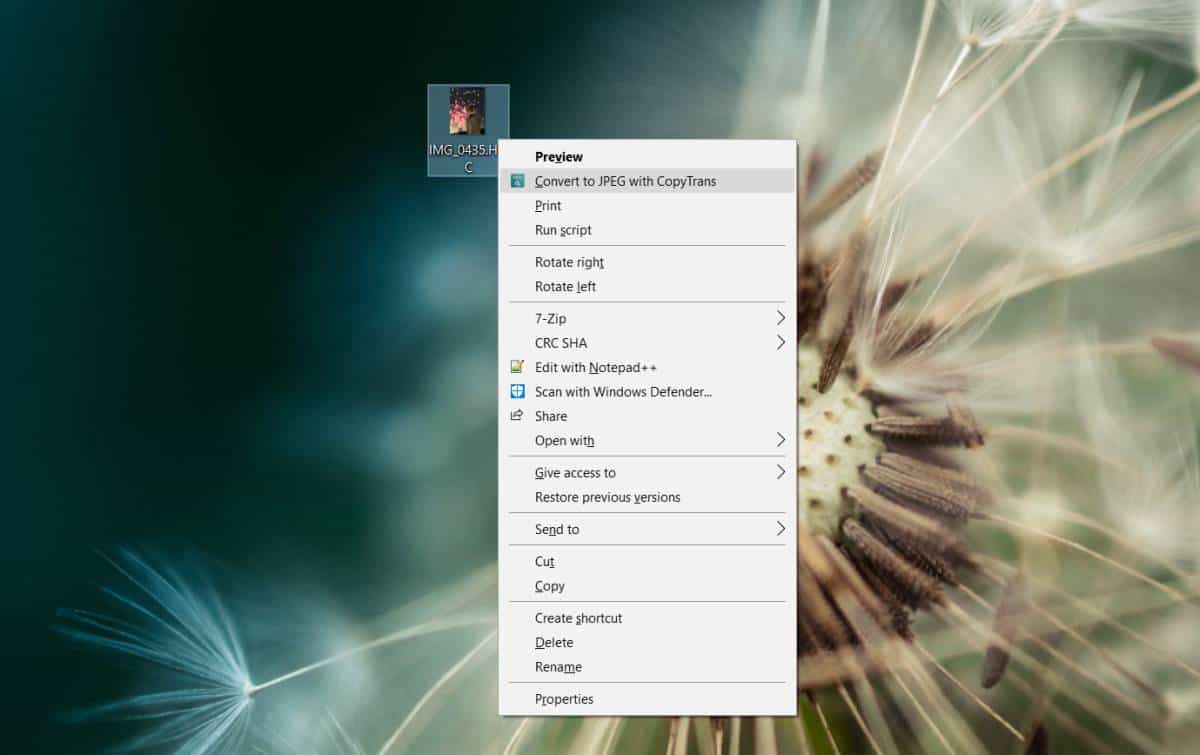
כמו בכל אפליקציית המרת קבצים, האיכות היא המפתחכאן ואנחנו מדברים על המרה בין פורמט שאמור לתת איכות מעולה עם גודל קובץ קטן יותר לפורמט שמוריד את האיכות לשמירה על גודל קובץ קטן יותר.
השוואה בין תמונת ה- HEIC המקורית לתמונהלהמיר תמונת JPEG, נראה שהאיכות נשמרה ככל שניתן לבחון בדיקה. אולי עין מיומנת יותר יכולה לגלות אם יש אבדן בפירוט. התמונה המקורית שביצענו להמרה הייתה בגודל 1.25MB ותמונת JPEG שהומרה יצאה בגובה 2.40MB שהיא כמעט כפול מגודל המקור. עם זאת, הגידול בגודל פירושו שהאיכות נשמרה ככל ש- JPEG מאפשרת זאת.
אם ברצונך להמיר כמה תמונות HEIC ל- JPEG, פשוט בחר את כולם ולחץ באמצעות לחצן העכבר הימני על אחת מהן. אפשרות ההמרה עדיין תהיה בתפריט ההקשר.












הערות